Remediere: Amazon App Store nu funcționează în Android 12
Miscelaneu / / January 09, 2022
Deși baza de utilizatori din Amazon App Store nu este la fel de mare ca Google, o mică parte dintre utilizatorii de Android încă adoră să folosească App Store-ul terță parte. Mai mult, utilizatorii care folosesc telefoane Huawei sau altele care nu certifică serviciile Google ar putea găsi Amazon App Store destul de util. Dar recent, utilizatorii au o perioadă destul de dificilă, deoarece Amazon App Store nu funcționează după actualizarea la cel mai recent Android 12. În timp ce unii utilizatori susțin că App Store se blochează în timpul lansării, alții au probleme diferite. De asemenea, nu numai magazinul de aplicații în sine, chiar și aplicațiile descărcate din Amazon App Store nu par să funcționeze corect.
Din fericire, Amazon a răspuns la toate reclamațiile clienților săi. Și tocmai în ultimul timp, compania a spus că a lansat soluția care a cauzat blocarea aplicației pe Android 12. Amazon nu a menționat niciun detaliu despre problemă sau soluția acesteia. Dar sperăm că acum va funcționa corect pe dispozitivul dvs. Dar chiar și așa, dacă încă mai aveți probleme, atunci iată câteva soluții pe care le puteți încerca.
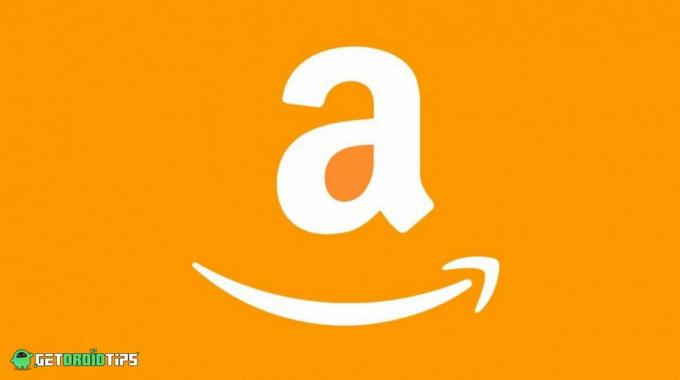
Conținutul paginii
-
Remediere: Amazon App Store nu funcționează în Android 12
- 1. Force Stop Amazon App Store
- 2. Ștergeți memoria cache a aplicației
- 3. Actualizați Amazon App Store
- 4. Reinstalați Amazon App Store
- 5. Trecerea la o versiune superioară a magazinului de aplicații Amazon
- Concluzie
Remediere: Amazon App Store nu funcționează în Android 12
Utilizatorii au încercat multe remedieri pentru a rezolva această problemă persistentă cu prăbușirea magazinului de aplicații Amazon pe Android 12. Și unii dintre ei s-au dovedit a funcționa, deoarece au reușit să minimizeze problema. Deși acestea sunt câteva remedieri temporare, ele pot fi încă utile dacă până când Amazon aduce una permanentă cu noua lor actualizare.
Citește și
Ce este Amazon Sidewalk și cum să-l dezactivezi?
1. Force Stop Amazon App Store
Prima remediere cu care puteți începe este repornirea aplicației pe dispozitivul dvs. Android. Dacă există erori în aplicație, repornirea le va rezolva pe toate și ar trebui să puteți rezolva problema cu ușurință.
- Accesați Setările dispozitivului.
- Accesați secțiunea Aplicații și permisiuni.
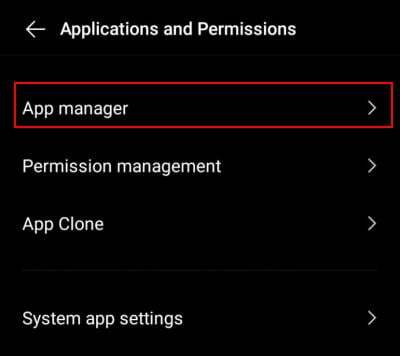
- Faceți clic pe App Manager și selectați Amazon App Store.
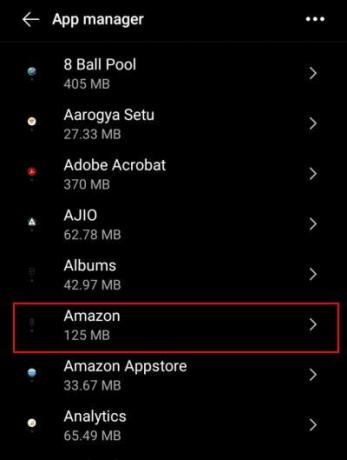
- Acum, faceți clic pe opțiunea Force Stop.
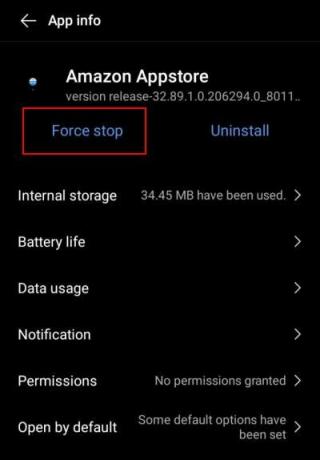
- Faceți clic pe OK pentru a confirma.
- Din nou, reveniți la ecranul de pornire și reporniți Amazon App Store.
2. Ștergeți memoria cache a aplicației
Dacă utilizați Amazon App Store foarte frecvent și sunt stocate o mulțime de date temporare sau cache, ar putea crea o piedică în funcționarea corectă a aplicației și ar putea cauza ca Amazon App Store să nu funcționeze problema. Prin urmare, dacă repornirea aplicației nu face lucrurile corecte, puteți încerca și să ștergeți memoria cache.
Citește și
Cum să schimbați limba în aplicația Amazon
- Deschideți Setările dispozitivului.
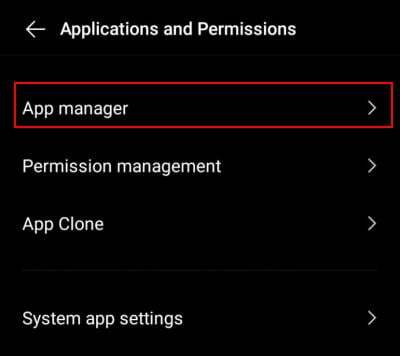
Reclame
- Faceți clic pe secțiunea Aplicații și permisiuni și accesați Managerul de aplicații.
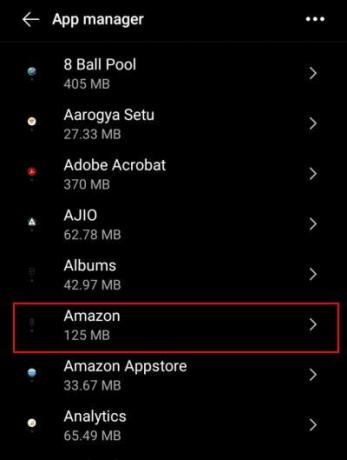
- Acum, selectați Amazon App Store.
- Deschideți opțiunea de stocare internă.

- Faceți clic pe opțiunea Clear Cache de pe ecran.
- Lansați din nou Amazon App Store și verificați dacă problema persistă sau nu.
3. Actualizați Amazon App Store
Ei bine, dacă încă utilizați versiunile anterioare ale Magazinului Amazon, sunt șanse să aveți probleme cu utilizarea unei versiuni învechite. O versiune mai veche a aplicației aduce întotdeauna probleme cu stabilitatea performanței și funcționarea aplicației. Poate că actualizarea aplicației pare mai rezonabilă în astfel de momente. Iată cum să actualizați Amazon App Store:
Reclame
- Accesați pagina oficială a Amazon App Store.

- Verificați dacă o versiune mai nouă este disponibilă sau nu.
- Dacă da, instalați cea mai recentă versiune pe dispozitiv.
- Acum, deschideți aplicația și verificați dacă problema persistă.
4. Reinstalați Amazon App Store
Dacă utilizați deja o versiune actualizată a aplicației și încă aveți probleme cu aplicația, puteți încerca să o reinstalați. Reinstalarea Amazon App Store pe Android 12 s-a dovedit că rezolvă problemele pentru mulți utilizatori. Prin urmare, merită încercat. Pașii pentru a reinstala Amazon App Store sunt următorii:
- În primul rând, accesați Setări.
- Selectați Aplicații și accesați Toate aplicațiile.
- Acum, selectați Amazon App Store și dezinstalați aplicația.
- Deschideți un browser și vizitați pagina oficială a aplicației Amazon.
- Selectați cea mai recentă versiune și instalați-o din nou.
- Conectați-vă la contul dvs. Amazon și verificați dacă problema dvs. a fost rezolvată.
5. Trecerea la o versiune superioară a magazinului de aplicații Amazon
Dacă întâmpinați probleme cu versiunea actualizată a aplicației în sine, poate că s-ar putea să vă iasă la o versiune superioară a aplicației. Ei bine, acest lucru este cel mai puțin probabil să se întâmple. Cu toate acestea, dacă există erori cu cea mai recentă versiune, aceasta ar putea afecta performanța aplicației. Prin urmare, retrogradarea aplicației la versiunea sa mai veche ar putea fi o soluție eficientă.
Citește și
REPARAȚIE: Google Fit nu numără pașii pe niciun dispozitiv Android
Pentru a downgrade Amazon App Store, puteți urma pașii de mai jos:
- În primul rând, dezinstalați Amazon App Store instalat în prezent pe dispozitivul dvs. Android 12.
- Acum, accesați site-ul oficial de listare al Amazon.
- Selectați versiunea mai veche a aplicației și instalați-o.
- Verificați dacă această metodă este utilă pentru rezolvarea problemei.
Concluzie
Conform răspunsurilor echipei de asistență Amazon la reclamații, ei au menționat că echipa lor tehnică încă lucrează la problema care nu funcționează Amazon App Store și caută o soluție permanentă. Mai mult, Amazon a menționat și că a adus o actualizare mai nouă cu o remediere fiabilă. Cu toate acestea, deoarece nu există prea multă transparență în informații și utilizatorii încă întâmpină probleme chiar și cu cea mai recentă versiune, ei caută încă o actualizare mai bună.
Poate că ați putea încerca soluțiile de mai sus pentru a găsi o soluție temporară la problemă până când Amazon lansează o altă actualizare. De asemenea, dacă sunteți suficient de norocos, una dintre remediile de mai sus s-ar putea să vă fie valabilă mai mult timp. Spune-ne în comentarii dacă mai ai întrebări sau sugestii.



